新笔记本电脑分区win10 win10磁盘分区教程详解
新笔记本电脑分区win10,随着科技的不断发展,新一代的笔记本电脑已经成为了我们生活中必不可少的工具之一,而在使用新的笔记本电脑时,对于磁盘分区的了解变得尤为重要。Win10作为目前最流行的操作系统之一,其磁盘分区教程也备受关注。本文将详细解析Win10磁盘分区教程,帮助读者更好地了解和掌握这一技巧。无论是为了数据管理还是系统优化,掌握磁盘分区技巧都能让我们的电脑使用更加高效和便捷。
操作方法:
1.进行分区之前,我们必须进入系统的磁盘管理。进入磁盘管理发方式有两种。一种是通过电脑属性,进入磁盘管理。第二种是直接右键点击windows键(windows+X)选择磁盘管理。
这里以第一种为例,右键点击我的电脑,然后选择“管理”。如图示,然后选择磁盘管理。

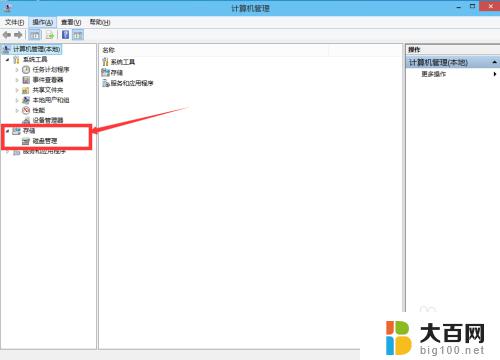
2.进入磁盘管理之后,我们可以看到我的分区情况。然后选择你需要进行分区的磁盘,点击右键。然后选择“压缩卷”,如图示。这个操作比较的简单。
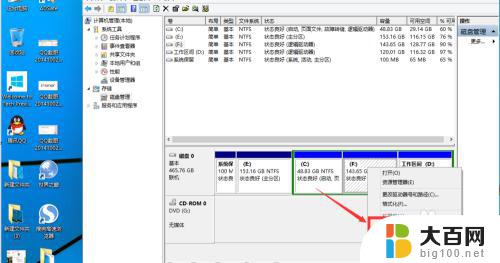
3.然后系统会自动的查询压缩空间,这个时间就需要看电脑的配置。
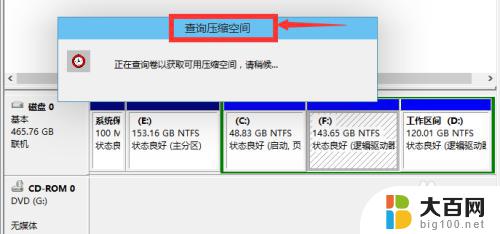
4.然后我们选择选择好需要压缩空间的大小。点击压缩即可。
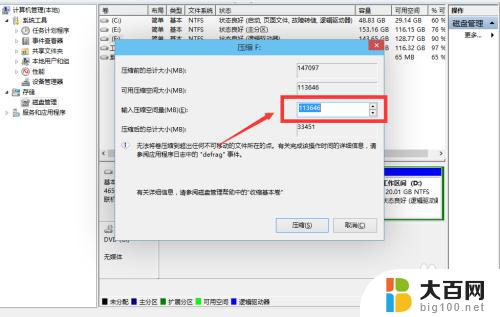
5.等一会,空间就压缩好了。如图示会出现一个可用的空间。这就是我们刚才压缩出来的空间。如图所示。
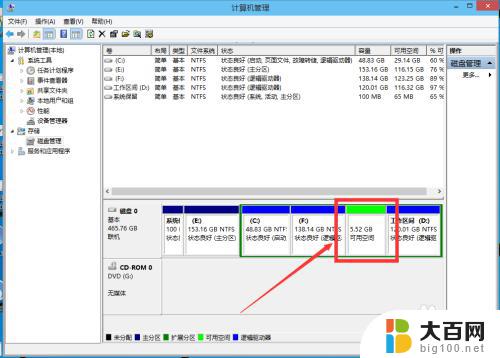
6.然后我们选中该空白分区,点击右键。选择“新建简单卷”。
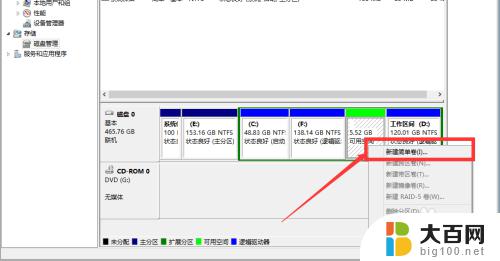
7.进入新建简单卷向导,我们这里直接点击“下一步”就好了,如图示。
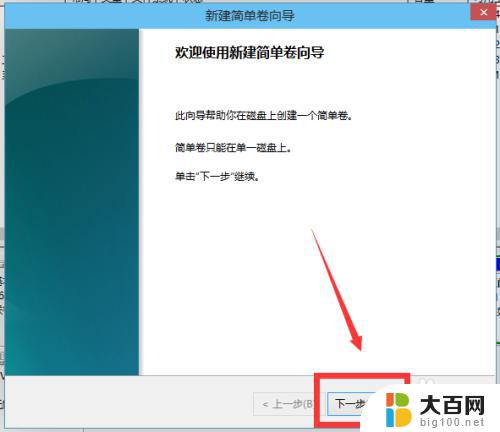
8.然后我们指定卷的大小,我们可以输入自己想要的大小。然后点击“下一步”。如图示。
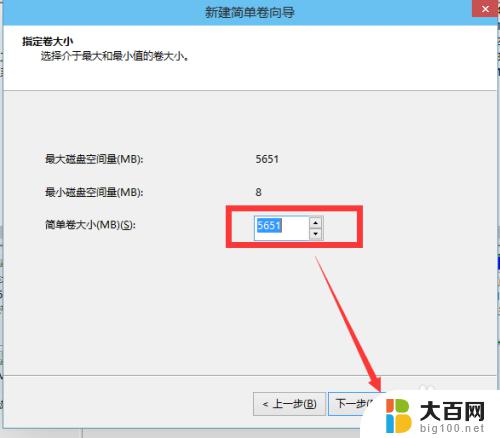
9.为你新建的简单卷,选择盘符。如图示。
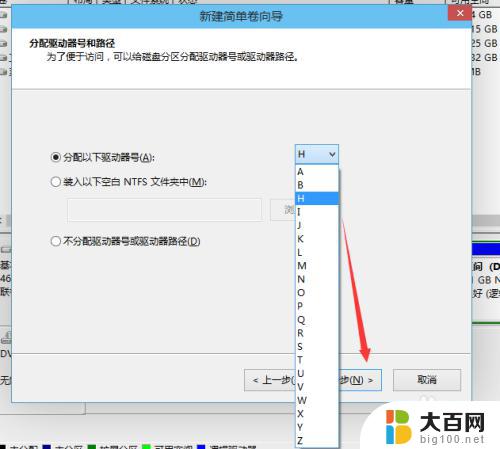
10.然后为你新建的简单卷选择磁盘的格式,这里我们一般选择“NTFS”就好了。如图示。
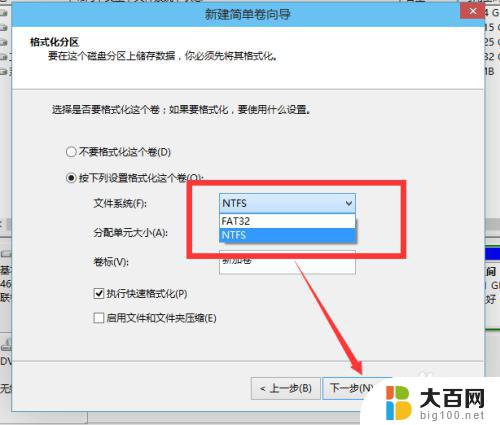
11.最后,我们点击完成。等待一会就好了。如图示。
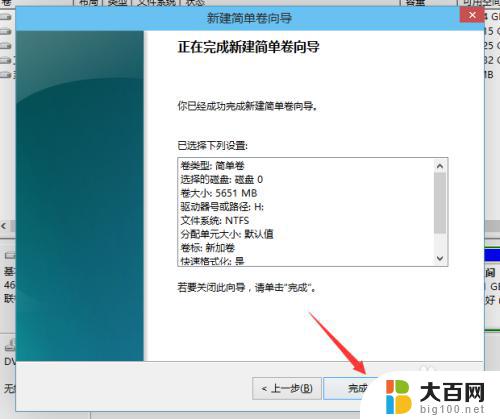
以上是新笔记本电脑分区Win10的所有内容,需要的用户可以根据这些步骤进行操作,希望这些内容对大家有所帮助。
新笔记本电脑分区win10 win10磁盘分区教程详解相关教程
- win10电脑分区怎么分区 win10磁盘分区详细教程
- windows10怎么分区硬盘 Win10磁盘分区图文教程详解
- win10如何进行磁盘分区 win10磁盘分区图文教程分享
- windows10硬盘重新分区 win10磁盘重新分区教程
- win10磁盘怎么重新分区 win10磁盘重新分区步骤
- win10c盘分小了怎么重新分配 win10磁盘重新分区教程
- win10磁盘分区恢复分区 删除磁盘恢复分区的方法
- 新买的笔记本电脑win10怎么分区 Windows10怎么分区硬盘
- win10电脑磁盘 win10磁盘分区图文教程
- 如何重新分区硬盘win10 win10磁盘重新分区注意事项
- win10c盘分盘教程 windows10如何分区硬盘
- 怎么隐藏win10下面的任务栏 Win10任务栏如何隐藏
- win10系统文件搜索功能用不了 win10文件搜索功能无法打开怎么办
- win10dnf掉帧严重完美解决 win10玩地下城掉帧怎么解决
- windows10ie浏览器卸载 ie浏览器卸载教程
- windows10defender开启 win10怎么设置开机自动进入安全模式
win10系统教程推荐
- 1 windows10ie浏览器卸载 ie浏览器卸载教程
- 2 电脑设置 提升网速 win10 如何调整笔记本电脑的网络设置以提高网速
- 3 电脑屏幕调暗win10 电脑屏幕调亮调暗设置
- 4 window10怎么一键关机 笔记本怎么使用快捷键关机
- 5 win10笔记本怎么进去安全模式 win10开机进入安全模式步骤
- 6 win10系统怎么调竖屏 电脑屏幕怎么翻转
- 7 win10完全关闭安全中心卸载 win10安全中心卸载教程详解
- 8 win10电脑怎么查看磁盘容量 win10查看硬盘容量的快捷方法
- 9 怎么打开win10的更新 win10自动更新开启教程
- 10 win10怎么关闭桌面保护 电脑屏幕保护关闭指南